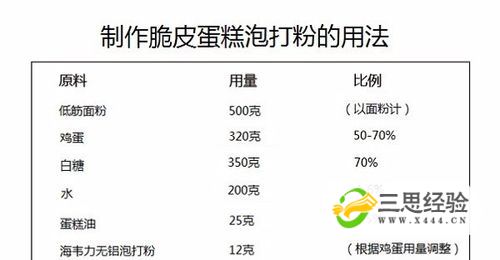如何在WhatsApp上扫描二维码
这篇文章将教你在手机上用WhatsApp扫描二维码,登陆网页版或桌面版WhatsApp。
iPhone
- 01
前往网页版WhatsApp。你会在页面的中部看到一个黑白色图案,这个就是二维码。如果你正使用桌面版WhatsApp,那么你会在第一次打开程序时看到这个二维码。

- 02
在iPhone上打开WhatsApp。它的图标是绿色的,上面有一个白色电话图案,外面是一个白色的会话气泡。如果你还没有设置过WhatsApp,请先设置程序,再进行下一步。

- 03
点击设置。它位于屏幕右下角。如果打开WhatsApp程序就直接进入会话界面,先点击屏幕左上角的“返回”按钮。

- 04
点击网页版/桌面版WhatsApp。这个选项位于页面的上部,你的用户名和头像下方。

- 05
用相机对准二维码。此时,手机的屏幕应该是面向你的,后置相机应该是面对电脑上的二维码。如果你之前使用WhatApp扫描过二维码,需要先点击屏幕底部的扫描二维码来打开相机。

- 06
等待扫描完成。如果相机没有立刻识别到二维码,不妨移动手机,让二维码离屏幕近一点。扫描后就能登陆网页版WhatsApp,页面就会显示你的WhatsApp消息。

安卓设备
- 01
前往网页版WhatsApp。你会在页面的中部看到一个黑白色图案,这个就是二维码。如果你正使用桌面版WhatsApp,第一次打开程序时就会看到这个二维码。

- 02
在安卓手机上打开WhatsApp。它的图标是绿色的,上面有一个白色电话图案,外面是一个白色的会话气泡。如果你还没有设置过WhatsApp,请先设置程序再进行下一步。

- 03
点击⋮。它位于屏幕右上角。点击它会打开一个有多个选项的下拉菜单。如果打开WhatsApp程序就直接进入会话界面,先点击屏幕左上角的“返回”按钮。

- 04
点击WhatsApp网页版。它位于下拉菜单中。这样会打开二维码识别器,使用安卓相机来进行扫描。

- 05
用相机对准二维码。此时,手机的屏幕应该是面向你的,后置相机应该是面对电脑上的二维码。如果你之前使用WhatApp扫描过二维码,需要先点击屏幕底部的扫描二维码来打开相机。

- 06
等待扫描完成。如果相机没有立刻识别到二维码,不妨移动手机,让二维码离屏幕近一点。扫描后就能登陆网页版WhatsApp,页面就会显示你的WhatsApp消息。

特别提示
如果扫描二维码的时间持续太长,二维码可能会过期。点击二维码方框中间绿色圆圈里的刷新二维码,就能刷新它。
用完后记得关闭WhatsApp网页。尤其当你使用公用电脑时,如果没有退出,其他人可能会看到你的消息,泄露个人信息。